Premiere ProとAfter Effectsは、どちらもAdobe社が提供する、WindowsでもMacでも使える動画編集ソフトです。
動画編集ソフトを検討するとき
「Premiere ProとAfter Effectsのどちらを使用したらいいか分からない」
という声も聞かれます。
そこで、下記の5項目に分けて、2つのソフトを比較して動画編集初心者にも分かりやすくかんたんにご紹介します。
なお、動画編集スクールFURWAでは、2つのソフトを使用した動画編集講座を開講しているので、機能や操作手順など具体的に知りたい場合は、動画編集体験レッスンにご参加ください。
※せっかく作る動画だから、自分好みの編集テクニックで仕上げたいという方は、動画編集スクールFURWA(ふぅわ)の受講をご検討ください。
この記事が良かったら、ブックマークしたり、SNSでみんなにシェアしてください。
動画制作には興味があるけれど、
「独学では、動画編集はなかなか大変・・・」
「自分の作る動画にピッタリ合う魅力的な編集テクニックを直伝してほしい」
「疑問や不安が出てきたらすぐに相談したい」そう思ったら、
自分のペース(短期間)でスムーズに、あなた好みのセンスのよい動画を制作できる、動画編集スクールFURWAの受講をおススメします。

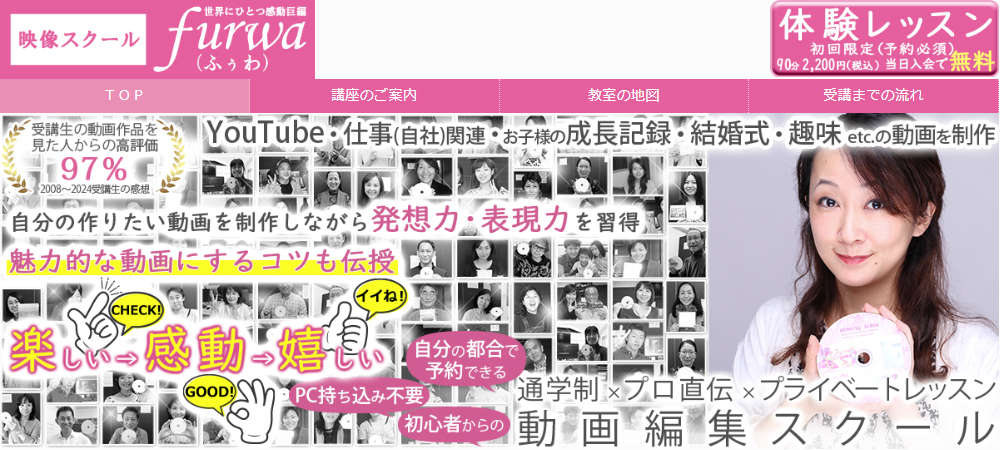
動画編集スクールFURWAメディア紹介情報
日テレ:真相報道バンキシャ! ニッポン放送:ラジオ ケア・ノート でスクール紹介
BIGLOBE(マガジン)SaaiIsara:で受講生の動画編集作品【いつまでも(愛犬動画)】掲載
結婚式情報誌ゼクシィアプリ:結婚式動画制作についてのインタビュー記事連載

※動画編集スクールFURWAでは、受講生に快適にご予約いただけるように人数制限があります。
完成したい動画の締切日がある方や早く完成させたい方は3ヶ月以上前にはご連絡ください。
(受講期間が3カ月以上取れない場合は早急にご連絡ください・・・動画締切日45日未満から受講料値上がり)
なお、締切りまでに動画が完成しない可能性がある場合は、受講をお断りすることがあるのでご了承ください。
Premiere ProとAfter Effectsの特長

動画編集用のソフトウェアが必要なら、Adobe Premiere Pro とAfter Effects のどちらを使っても、動画クリップのカット、接続などを実行することができます。しかし、片方だけで作成すると、映像表現の幅が狭まったり、制作時間がすごくかかったりします。それぞれに異なる長所を持っているので、この2つのソフトを同時に使った時に効果を最大限に発揮します。
大きな特徴は、
Premiere Pro とは、撮影した映像のカット、アレンジ、色調補正、音編集などに使われます。
After Effects とは、高品質のモーショングラフィックやビジュアルエフェクトを動画に加えるために使われます。
| Premiere Pro | After Effects | |
| カット編集 | ◎ | △ |
| 合成 | 〇 | ◎ |
| 色調補正 | ◎ | 〇 |
| 音調整 | ◎ | △ |
| モーションタイトル | △ | ◎ |
| 3D表現 | △ | 〇 |
つまり、基本的な動画は、Premiere Proのみで作成可能。
さらなるビジュアル表現(華やかな演出)を施したい場合に、After Effectsを使用します。
動画編集ソフトについて
・もっと具体的に詳しく知りたい
・アレンジするアイディアや、みんなが夢中になる魅せる動画編集の方法などを聞きたい
・あなた好みの参考になる動画を視聴し、動画制作のアドバイスが欲しい
と感じたら、
動画編集スクールFURWA(ふぅわ)の体験レッスンへ、お気軽にご参加ください。
※完成したい動画の締切がある場合は、期日の3カ月前にはご相談ください
(受講期間が3カ月以上取れない場合は早急にご連絡ください)
※どんな映像を撮影したほうが良いかや、構図などの相談も体験レッスンでお気軽にご質問ください
映像制作・動画編集をプロから学ぶとよく分かる!
動画編集スクールFURWAの体験レッスンで
【Premiere Pro】と【After Effects】を使ってみる
動画を制作しながら発想力・表現力を習得 ※受講生の満足度97%
| 開催日 | 月曜日~土曜日(ご都合のよい日時で受講) |
| 受講料 | 2,200円(税込)当日入会で無料 (通常13,200円、体験レッスンだけの特別価格) |
| 時間 | 約90分(延長しても追加の料金無し) |
| 授業内容 | カット編集や効果のつけ方、 文字の入れ方まで動画編集をひと通りを体験 |

実際にレッスンを体験してから、相性を判断して講座の申込になるので、心配や不安を解消できます。
※強引な勧誘や、体験レッスン終了後の入会していない方への連絡は一切しておりません
(無理に勧誘した場合、満足度の高い動画が作れない可能性が高いのため)
※体験レッスンは、日曜日以外、毎日受講可能
※受講期間が3カ月以上取れない場合は早急にご連絡ください
動画編集スクールFURWA(ふぅわ)は、未経験や独学では難しく、時間がかかる動画編集でも、お望みの題材(YouTube動画や仕事の映像、プライベートビデオなど)の制作で、楽しみながら動画編集の基本操作(スキル)+ あなた好みの映像に仕上げるためのノウハウやアイディアを、マンツーマン(プライベートレッスン)で映像クリエイターが直接伝授する、動画編集未経験者からの教室です。
※受講生特典1:自宅での動画編集の際、エラーメッセージが出たり、ソフトの操作を忘れてしまっても、無料でメールサポート(回数無制限)
Premiere ProとAfter Effectsを使用したおススメ手順
- ビデオやオーディオなどをPremiere Proでカット編集
- オープニングやエンディングなど、モーショングラフィックやビジュアルエフェクトで視覚効果を加える尺の部分をAfter Effectsで作成
- After Effectsで作成したパートをPremiere Proに読み込み、再編集ののち動画ファイルに書き出し
シーンをPremiere Pro から直接 After Effects へ送り、変更を加えると、それは自動的にPremiere Pro で更新されます。

Premiere ProとAfter Effectsのメリット・デメリット
Premiere Proのメリット・デメリット
- カット編集に最適。フレーム単位の細やかなこだわりにもスムーズに対応
- テロップ、画像はもちろん、エフェクトやオーディオなど基本的な編集が可能
- トランジション(動画の切替)や色補正、などを、細かいところまで設定できる
- 人物に沿ってくりぬくなどのマスクでの表現が苦手
- 10枚以上の合成では、パソコンがフリーズする可能性がある
※パソコンのスペックや合成素材のサイズにもよります。
※Premiere Proの基本用語|初心者が知っておくべき動画編集の基礎知識の記事を読む
After Effectsのメリット・デメリット
- 数十枚の映像合成の可能
- マスクのアニメーションも可能
- 映像のトラッキング機能が充実
- モーショングラフィックスの作成に便利
- 簡易3Dの作成(モデリング)が可能
- カット編集に時間がかかる
- Premiere Proに比べてるとノーマル再生までの動作が遅い
動画編集の準備をすると時間の節約・品質UPになる
もっと詳しく動画編集について知りたい方へ
動画編集の専門用語を知りたい方へ
動画編集の学習に最適
見た人みんなが夢中になる動画に仕上げたい!
自分の作りたい動画を制作しながら発想力・表現力を習得
動画編集スクールFURWA ※受講生の満足度97%
クリエイターから直接学ぶとよく分かる!まずは体験レッスンからスタート
| 開催日 | 月曜日~土曜日(ご都合のよい日時で受講) |
| 受講料 | 2,200円(税込)当日入会で無料 (通常13,200円、体験レッスンだけの特別価格) |
| 時間 | 約90分(延長しても追加の料金無し) |
| 授業内容 | あなたが撮影した映像で、カット編集や効果のつけ方、 文字の入れ方まで動画編集をひと通りを体験 (スクールで用意したビデオでの体験も有) |

実際にレッスンを体験してから、相性を判断して講座の申込になるので、心配や不安を解消できます。
※強引な勧誘や、体験レッスン終了後の入会していない方への連絡は一切しておりません
(無理に勧誘した場合、満足度の高い動画が作れない可能性が高いのため)
※体験レッスンは、日曜日以外、毎日受講可能
※受講期間が3カ月以上取れない場合は早急にご連絡ください
動画編集スクールFURWA(ふぅわ)は、未経験や独学では難しく、時間がかかる動画編集でも、お望みの題材(YouTube動画や仕事の映像、プライベートビデオなど)の制作で、楽しみながら動画編集の基本操作(スキル)+ あなた好みの映像に仕上げるためのノウハウやアイディアを、マンツーマン(プライベートレッスン)で映像クリエイターが直接伝授する、動画編集未経験者からの教室です。
※受講生特典:動画編集ソフトの復習に役立つ、メモも自分で書き込めるオリジナルの教科書をお渡し
必要な機器とシステム構成
Premiere Proの必要システム構成
Windows
| 最小仕様(HD ビデオワークフロー用) | 推奨仕様(HD、4K 以上) | |
| プロセッサー | Intel® 第 6 世代以降の CPU または AMD Ryzen™ 1000 シリーズ以降の CPU | Quick Sync 搭載の Intel® 第 7 世代以降の CPU または AMD Ryzen™ 3000 シリーズ/ Threadripper 2000 シリーズ以降の CPU |
| オペレーティングシステム | Microsoft Windows 10(64 ビット)日本語版バージョン 1909 以降 注意:Premiere Pro バージョン 22.0 以降は Windows 11 オペレーティングシステムと互換性があります。NVIDIA GPUを搭載したシステムでは、Windows 11 には NVIDIA ドライバーバージョン 472.12 以降が必要です。 | Microsoft Windows 10(64 ビット)日本語版バージョン 1909 以降 |
| メモリ | 8 GB の RAM | デュアルチャネルメモリ:HD メディアの場合は 16 GB の RAM4K 以上の場合は 32 GB 以上 |
| GPU | 2 GB の GPU メモリ対応のグラフィックカードの一覧については、Adobe Premiere Pro に対応のグラフィックカードを参照してください。 | HD および一部の 4K メディアの場合は 4 GB の GPU メモリ4K 以上の場合は 6 GB 以上サポートされるグラフィックカードの一覧については、Adobe Premiere Pro でサポートされるグラフィックカードを参照してください。 |
| ストレージ | 8 GB 以上の空き容量のあるハードディスク。ただし、インストール時には追加の空き容量が必要(取り外し可能なフラッシュメモリを利用したストレージ上にはインストールしない)メディア用に追加の高速ドライブ | アプリのインストールおよびキャッシュ用に内蔵高速 SSDメディア用に追加の高速ドライブ |
| ディスプレイ | 1920 x 1080 | 1920 x 1080 以上HDR ワークフロー用に DisplayHDR 400 |
| サウンドカード | ASIO 互換または Microsoft Windows Driver Model | ASIO 互換または Microsoft Windows Driver Model |
| ネットワークストレージ接続 | 1 ギガビットイーサネット(HD のみ) | 4K 共有ネットワークワークフロー用に 10 ギガビットイーサネット |
macOS
| 最小仕様 | 推奨仕様 | |
| プロセッサー | Intel® 第 6 世代以降の CPU | Intel® 第 7 世代以降の CPU または Apple シリコン M1 以降 |
| オペレーティングシステム | macOS v10.15(Catalina)以降 | macOS v10.15(Catalina)以降 |
| メモリ | 8 GB の RAM | Apple シリコン:16 GB の統合メモリ Intel:HD メディアの場合は 16 GB の RAM4K メディア以上の場合は 32 GB |
| GPU | Apple シリコン:8 GB の統合メモリIntel:2 GB の GPU メモリ | Apple シリコン:16 GB の統合メモリ Intel: HD ワークフローおよび一部の 4K ワークフローの場合は 4 GB の GPU メモリ4K 以上の解像度のワークフローの場合は 6 GB 以上 |
| ストレージ | 8 GB 以上の空き容量のあるハードディスク。ただし、インストール時には追加の空き容量が必要(取り外し可能なフラッシュメモリを利用したストレージ上にはインストールしない)メディア用に追加の高速ドライブ | アプリのインストールおよびキャッシュ用に内蔵高速 SSDメディア用に追加の高速ドライブ |
| ディスプレイ | 1920 x 1080 | 1920 x 1080 以上HDR ワークフロー用に DisplayHDR 400 |
| ネットワークストレージ接続 | 1 ギガビットイーサネット(HD のみ) | 4K 共有ネットワークワークフロー用に 10 ギガビットイーサネット |

After Effectsの必要システム構成
Windows
| 最小仕様 | 推奨仕様 | |
| プロセッサー | Intel または AMD クアッドコアプロセッサー | (マルチフレームレンダリングには 8 コア以上を推奨します)。 |
| オペレーティングシステム | Microsoft Windows 10(64 ビット)日本語版バージョン 1909 以降。 | Microsoft Windows 10(64 ビット)日本語版バージョン 1909 以降 |
| RAM | 16 GB の RAM | 32 GB を推奨 |
| GPU | 2 GB の GPU VRAMAfter Effects を使用している場合は、NVIDIA ドライバー 472.12 以降にアップデートすることを強くお勧めします。このバージョンより前のドライバーには、クラッシュが発生する可能性がある既知の問題があります。 メモ:NVIDIA GPU を搭載した Windows 11 コンピューターを使用している場合は、バージョン 472.12 にアップグレードする必要があります。 | 4 GB 以上の GPU VRAM を推奨 |
| ハードディスクの空き容量 | 15 GB の空き容量のあるハードディスク。ただし、インストール時には追加の空き容量が必要(外付けフラッシュストレージデバイス上にはインストール不可) | ディスクキャッシュ用の追加のディスク空き容量(64 GB 以上を推奨) |
| モニターの解像度 | 1920 x 1080 | 1920 x 1080 以上の表示解像度 |
| インターネット | 必要なソフトウェアのライセンス認証、サブスクリプションの検証、オンラインサービスの利用には、インターネット接続および登録が必要です。* |
macOS
| 最小仕様 | 推奨仕様 | |
| プロセッサー | Intel、ネイティブ Apple シリコン、Rosetta 2 対応クアッドコアプロセッサー | マルチフレームレンダリング用の 8 コア以上 |
| オペレーティングシステム | macOS のバージョン 10.15 または macOS Big Sur(11.*)、macOS Monterey(12.*)。 | macOS v10.15(Catalina)以降 |
| RAM | 16 GB の RAM | 32 GB |
| GPU | 2 GB の GPU VRAM(ドラフト 3D には、Apple Metal 2 と互換性のあるディスクリート GPU が必要です) | 4 GB の GPU VRAM |
| ハードディスクの空き容量 | インストールするには 15 GB のハードディスク空き容量が必要で、インストール中はさらに空き容量が必要となります(大文字と小文字が区別されるファイルシステムを使用するボリュームまたは取り外し可能なフラッシュメモリを利用したストレージデバイス上にはインストールできません) | ディスクキャッシュ用の追加ディスク空き容量 64 GB 以上 |
| モニターの解像度 | 1440 x 900 | 1440 x 900 以上のディスプレイ解像度 |
| インターネット | 必要なソフトウェアのライセンス認証、サブスクリプションの検証、オンラインサービスの利用には、インターネット接続および登録が必要です。* | 必要なソフトウェアのライセンス認証、サブスクリプションの検証、オンラインサービスの利用には、インターネット接続および登録が必要です。* |
映像制作・動画編集をプロから学ぶとよく分かる!
動画編集スクールFURWAの体験レッスンに参加してみる
自分の作りたい動画を制作しながら発想力・表現力を習得
魅力的な動画にするコツも伝授 ※受講生の満足度97%
| 開催日 | 月曜日~土曜日(ご都合のよい日時で受講) |
| 受講料 | 2,200円(税込)当日入会で無料 (通常13,200円、体験レッスンだけの特別価格) |
| 時間 | 約90分(延長しても追加の料金無し) |
| 授業内容 | カット編集や効果のつけ方、 文字の入れ方まで動画編集をひと通りを体験 |

実際にレッスンを体験してから、相性を判断して講座の申込になるので、心配や不安を解消できます。
※強引な勧誘や、体験レッスン終了後の入会していない方への連絡は一切しておりません
(無理に勧誘した場合、満足度の高い動画が作れない可能性が高いのため)
※体験レッスンは、日曜日以外、毎日受講可能
※受講期間が3カ月以上取れない場合は早急にご連絡ください
動画編集スクールFURWA(ふぅわ)は、未経験や独学では難しく、時間がかかる動画編集でも、お望みの題材(YouTube動画や仕事の映像、プライベートビデオなど)の制作で、楽しみながら動画編集の基本操作(スキル)+ あなた好みの映像に仕上げるためのノウハウやアイディアを、マンツーマン(プライベートレッスン)で映像クリエイターが直接伝授する、動画編集未経験者からの教室です。
※受講生特典:初心者が動画編集するときに役立つ台本(シナリオ・ストーリー)や使用素材、ナレーションやテキスト要素などを記載できる無料の【編集シート(字コンテ)】を配布
使用料
単体プランか?コンプリートプランか?
Adobe社が提供しているソフトは、多くが月会費制になっています。Premiere ProやAfter Effectsも同様です。年払いにした場合は、割引があります。また、キャンペーン割引期間も多いので、初めて購入される場合は、タイミングをみて契約されるとお得です。
単体プラン
一つのソフトだけを使用
| 月々プラン | 4,980 円/月 |
| 年間プラン(月々払い) | 3,280 円/月 |
| 年間プラン(一括払い) | 34,680 円/年 |
コンプリートプラン
Creative Cloudのソフトはすべて使用可
| 月々プラン | 12,380 円/月 |
| 年間プラン(月々払い) | 7,780 円/月 |
| 年間プラン(一括払い) | 86,880 円/年 |
この記事が良かったら、ブックマークしたり、SNSでみんなにシェアしてください。

まずは気軽に体験レッスンに参加してみる
動画編集スクールFURWA ※受講生の満足度97%
自分の作りたい動画を制作しながら、魅力的な動画にするコツも伝授
クリエイターから直接学ぶとよく分かる!ワクワク動画編集体験
| 開催日 | 月曜日~土曜日(ご都合のよい日時で受講) |
| 受講料 | 2,200円(税込)当日入会で無料 (通常13,200円、体験レッスンだけの特別価格) |
| 時間 | 約90分(延長しても追加の料金無し) |
| 授業内容 | あなたが撮影した映像で、カット編集や効果のつけ方、 文字の入れ方まで動画編集をひと通りを体験 (スクールで用意したビデオでの体験も有) |

実際にレッスンを体験してから、相性を判断して講座の申込になるので、心配や不安を解消できます。
※強引な勧誘や、体験レッスン終了後の入会していない方への連絡は一切しておりません
(無理に勧誘した場合、満足度の高い動画が作れない可能性が高いのため)
※体験レッスンは、日曜日以外、毎日受講可能
※受講期間が3カ月以上取れない場合は早急にご連絡ください
動画編集スクールFURWA(ふぅわ)は、未経験や独学では難しく、時間がかかる動画編集でも、お望みの題材(YouTube動画や仕事の映像、プライベートビデオなど)の制作で、楽しみながら動画編集の基本操作(スキル)+ あなた好みの映像に仕上げるためのノウハウやアイディアを、マンツーマン(プライベートレッスン)で映像クリエイターが直接伝授する、動画編集未経験者からの教室です。
※レッスンの特長:丸暗記NG!動画編集のコツをつかんで、自分好みに楽しく応用(わからないところは何度でも気軽に質問OK)
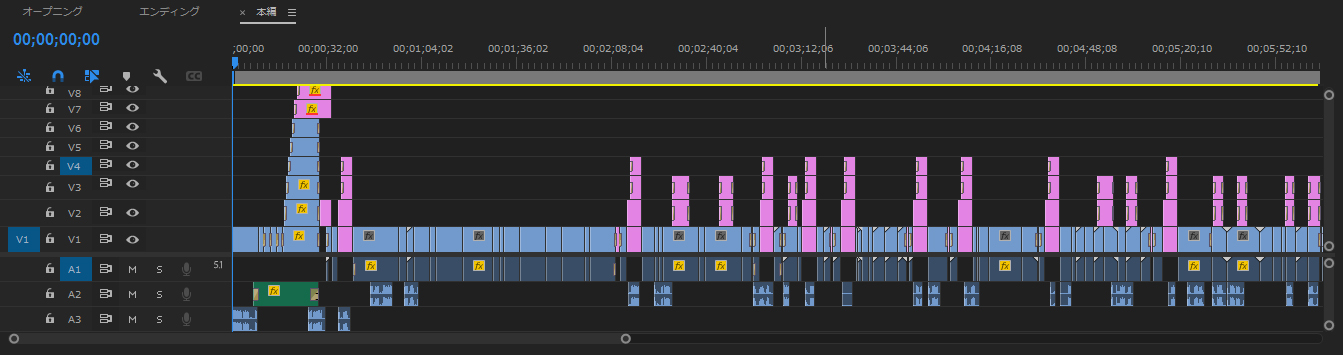




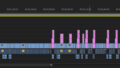

コメント